Återställ förlorade / raderade iPhone-data inklusive foton, kontakter, videor, filer, samtalslogg och mer data från ditt SD-kort eller enhet.
Enkel guide på Samsung Kontakter Recovery
 Postat av Boey Wong / 07 feb 2021 09:00
Postat av Boey Wong / 07 feb 2021 09:00Hej, för min Samsung Galaxy S6, upplevde videoklipp, musik, kontorsfiler som PDF, WORD, etc stort minneutrymme. Så jag var på väg att ta bort lite innehåll för att ge plats för nya data. Men tragedi hände, jag oavsiktligt raderade mina kontakter på grund av missoperation. Jag känner mig så illa om det. Snälla hjälp, hur får du raderade kontakter tillbaka från min Samsung-telefon? Tack!

Guide Lista
1. Hur du exporterar Gmail-kontakter till Android
Det händer mycket när personer som använder en Samsung Galaxy-telefon får sina viktiga telefonnummer raderade eller Samsung-kontakterna försvann av okända skäl.
Återställ kontakter på Android utan säkerhetskopiering.
Om du har synkroniserat kontakter med Gmail är det ganska enkelt att återställa dem.
Här är stegen till importera kontakter från Gmail till Android:
- Besök gmail.com i en webbläsare och logga in på ditt Gmail-konto.
- Klicka gmail ikonen i övre vänstra hörnet och välj Kontakt från rullgardinsmenyn.
- Klicka Snarare och Exportera från listan.
- Då får du ett popup-fönster som ber dig exportera kontakter. Välja Alla kontakter.
- Markera CSV-formatet och klicka på Exportera knapp.
- Anslut din enhet till datorn och överför CSV-kontaktfilen till den.
- Starta din Kontakt app på Android-telefonen och importera kontakterna till din telefon.
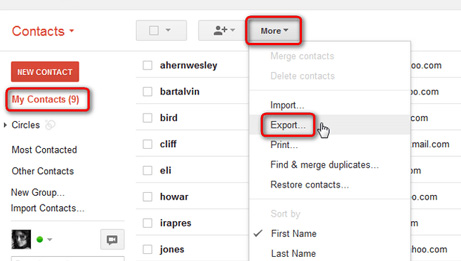
Men tänk om du inte har för vana att synkronisera kontaktinformationen till ett Google-konto eller datorer?
I det här fallet kan du bara inte vänta med att hitta olika online-metoder för att återställa dina förlorade kontakter, men så småningom misslyckades.
Förvisso oroa dig inte för mycket när dina kontakter, foton, meddelanden, videor, musik eller andra filer går vilse på Samsung Galaxy S6 / S5 / S4 och andra Android-smartphones eller -tabeller.
Eftersom själva data inte rensas omedelbart förrän de skrivs över av nya filer. Det betyder att du definitivt har en chans att återställa de raderade kontakterna från din enhet. Allt du behöver är en professionell Samsung dataråterställningsprogramvara.
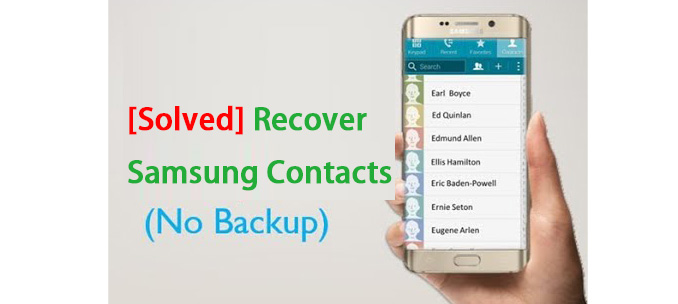
FoneLab Android Data Recovery är ett kraftfullt Samsung-kontaktåtervinningsverktyg.
Programvaran tillåter användare att återställa raderade textmeddelanden android, kontakter, foton, musik, videor, samtalshistorik, dokument etc. utan några säkerhetskopior NÄR oavsiktlig radering, formatering, rooting, fabriksåterställning, systemkrasch eller andra situationer.
Den stöder nästan alla Android-telefoner och -tabeller. Tänk bara på att du inte använder din Android-enhet eller uppdaterar någonting när dina data förlorades. Annars kommer dina borttappade filer borta för alltid.
Om du vill Återställ raderade kontakter från Android-telefoner, det första du bör göra är att installera detta praktiska och användbara program på din dator.
Med FoneLab för Android kommer du att återställa förlorade / borttagna iPhone-data inklusive foton, kontakter, videor, filer, samtalslogg och mer data från ditt SD-kort eller enhet.
- Återställ foton, videor, kontakter, WhatsApp och mer data med lätthet.
- Förhandsgranska data innan återställning.
- Android-telefon- och SD-kortdata finns tillgängliga.
2. Hur man återställer kontakter med FoneLab Android Data Recovery
steg 1Hämta och installera gratisversionsversionen på din dator med ovanstående länk i enlighet med detta. Det finns en lättanvänd installationsguide för att hjälpa dig att slutföra uppgiften på några minuter. Programvaran startas automatiskt efter installationen. Anslut sedan din Android-enhet via USB.

steg 2För att lyckas köra detta program för att återställa raderade kontakter från Samsung Galaxy, måste du Aktivera USB-felsökning på din enhet först. Det finns tre sätt att öppna USB-felsökningsläget beroende på olika OS-system men alla är ganska enkla.
För Android 2.3 eller tidigare: Gå till Inställningar - Utveckling - USB Debugging.
För Android 3.0 - 4.1: Navigera till Inställningar - utvecklare Alternativ - USB Debugging.
För Android 4.2 eller senare: Tryck på Inställningar - Om telefonen. Sedan fliken Bygga nummer i 7 gånger tills meddelandet "Du är under utvecklarläge" visas. Gå sedan tillbaka till Inställningar - utvecklare Alternativ - USB Debugging.

steg 3Du har olika filtyper att välja mellan. Om du bara vill återställa kontakter markerar du Kontakt och klicka Nästa att fortsätta.

steg 4Nu går du till din Samsung Galaxy S6 och knackar på Tillåt / Grant / Auktorisera när Superanvändaren kräver auktoritet. Om du inte ser ett sådant krav måste du installera en app från programmet och trycka på Försök igen för att försöka igen.

steg 5Det kan ta ett tag att skanna, beroende på hur många filer som är lagrade på din enhet. Men när det är klart kan du förhandsgranska detaljinformationen för de förlorade kontakterna. Kontrollera namn, nummer, e-post och välj vilka du vill hämta. Klicka sedan Recover för att spara dem på din dator i HTML- eller XML-format.

Med FoneLab för Android kommer du att återställa förlorade / borttagna iPhone-data inklusive foton, kontakter, videor, filer, samtalslogg och mer data från ditt SD-kort eller enhet.
- Återställ foton, videor, kontakter, WhatsApp och mer data med lätthet.
- Förhandsgranska data innan återställning.
- Android-telefon- och SD-kortdata finns tillgängliga.
